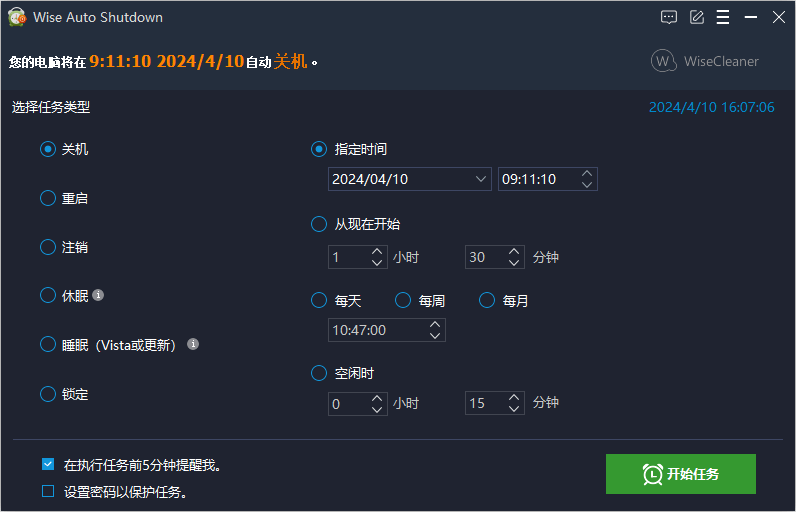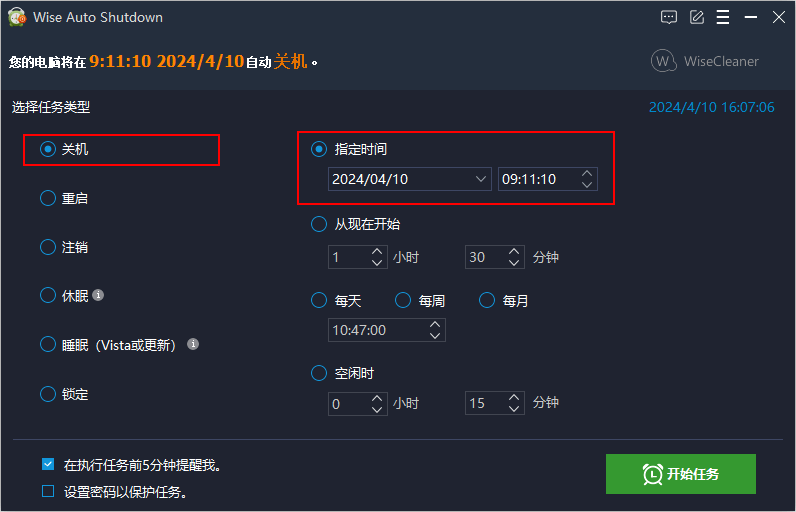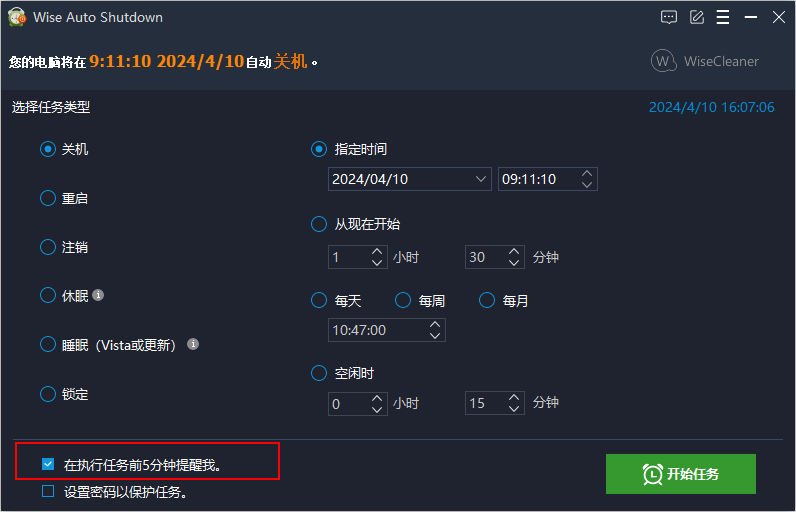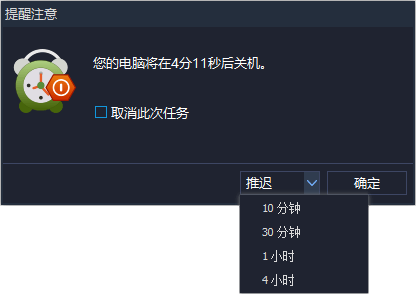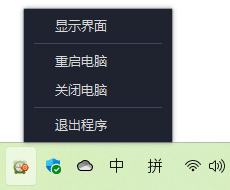平时工作学习,经常会在下班后还在执行操作,或者晚上帮你执行工作,但结束后,能自动关机,就好了,进入win7和win10系统后,自动关机工具,不是很多,今天小编带来的Wise Auto Shutdown就特别专业,而且是一款小巧好用,完全免费的工具,需要的千万不要错过!使用Wise Auto Shutdown,您可在特定的时间,设置电脑关机,重启,注销,睡眠或休眠定期,它使你的电源管理更容易,更方便。您可以安排任务在每天的同一时间执行,您也可以手动设置关机时间。当然还可以启用提醒,这样您将会在执行任务前的5分钟内收到通知。如果您有未完成的操作的话,还可以延迟10分钟或长达4小时。用户界面非常简洁。没有复杂的菜单、选项或对话框。Wise Auto Shutdown清楚地划分为两个面板。你可以在几秒钟Wise Auto Shutdown掌握软件的使用技巧。当任务开始时,Wise Auto Shutdown将在系统托盘最小化,并在后台静默运行。如果你在它的图标上单击右键,可在出现的菜单里选择立即重新启动或关闭计算机。低CPU占用率,完美兼容各版本Windows。Wise Auto Shutdown是完全免费的,它需要的CPU和系统内存是相当低的。经过全面的测试,从Windows XP到Windows 8和8.1和其他Windows操作系统(包括64位和32位)上完美兼容运行。不管你是台式机或笔记本电脑。最重要的是Wise Auto Shutdown会在执行设定任务前5分钟自动提醒,避免自动关机时措手不及,用户也可以根据实际情况选择推迟执行任务。
使用教程
1、Wise Auto Shutdown 主界面由两部分构成:任务类型和时间设定。
2、在左侧任务类型中选择“关机”,并在右侧时间设定中选择您需要自动关机的时间,可以是指定时间,每天固定时间,空闲时间,或是从现在开始多久后执行任务。设置完成后,记得点击“开始任务”。
3、或许是由于您忙于电脑上的工作而不小心忘记了自己设定的关机时间,亦或是关机时间到了却来不及保存一些重要文档,为了避免这些情况发生,您可以使用Wise Auto Shutdown的自动提醒功能。在左下角,记得勾选!
4、在勾选自动提醒功能后,Wise Auto Shutdown会在执行任务前5分钟提示电脑即将关机,是否需要推迟,推迟多久。
5、您还可以右键点击系统托盘上的Wise Auto Shutdown图标,执行一键重启和关闭电脑等操作。方便快捷!
本文地址:http://www.sd124.com/article/2018/0525/223054.html
《win10自动关机工具 Wise Auto Shutdown中文版 v1.74最新版下载和使用教程》由闪电下载吧整理并发布,欢迎转载!